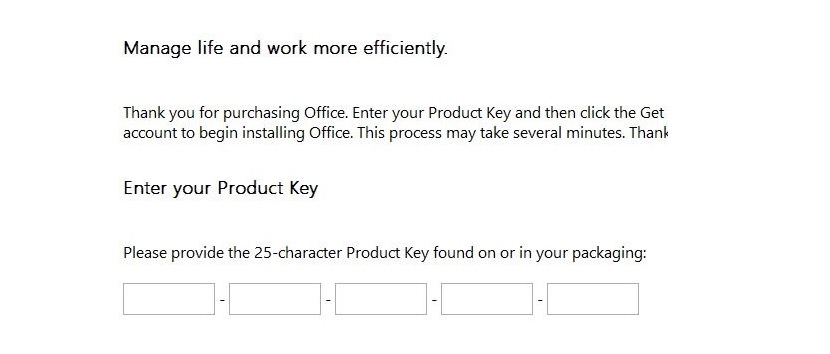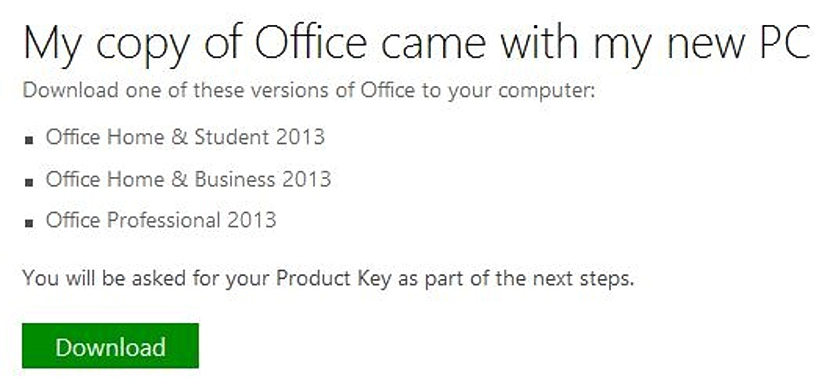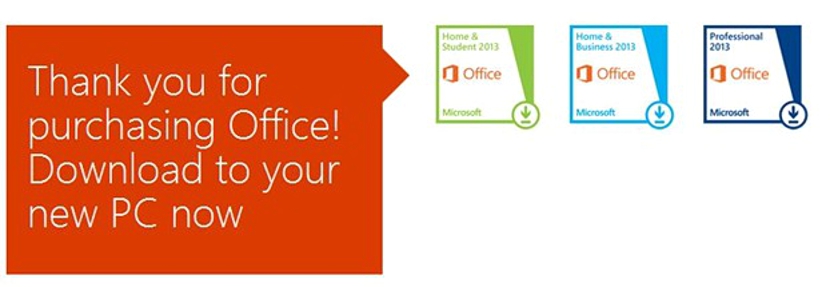
Yra daugybė priežasčių, kodėl galite bandome atsisiųsti ir įdiegti „Office 2013“Nepaisant to, kad tai visiškai paprastas būdas atlikti veiksmus, jei nežinome teisingo šios operacijos atlikimo būdo, galime juos rasti tam tikru momentu, labirinte be išeities.
Tarp skirtingų priežasčių, kodėl mes norime įdiekite „Office 2013“ yra tie, kuriuose praradome diegimo DVD, suformatavome kompiuterį, kai „Office 2013“ buvo iš anksto įdiegta kompiuteryje, arba tiesiog, jei labai artimas draugas pateikė mums produkto kodą kad galėtume naudoti šį biuro paketą kaip nedidelę jūsų auką. Gali būti dar daugiau priežasčių paminėti, nors mūsų aptariamos priežastys gali būti tos, kurias išgyvenate dabar. Dėl šios priežasties šiame straipsnyje paminėsime keturias perspektyviausias alternatyvas, kurias galima atsisiųsti ir įdiegti vėliau, „Office 2013“ versiją.
1. Atsisiųskite „Office 2013“ iš oficialios „Microsoft“ svetainės
Pirmasis metodas yra būtent toks, tai yra jei turime „Office 2013“ produkto raktą, atlikdami kelis paprastus veiksmus, galėtume jį atsisiųsti į savo kompiuterį ir vėliau tęsti diegimą per jo vedlį:
- Pirmiausia turėtume apsilankyti oficialiame „Office.Microsoft.com“ puslapyje
- Ten patekę turime įvesti „Microsoft“ paskyrą su atitinkamais kredencialais su viršutiniame dešiniajame kampe parodyta parinktimi.
- Iškart pasirodys naujas langas, kuriame bus galimybė Įdiekite „Office“ mažu mygtuku, kurį turėsime paspausti.
- Tada turime pasirinkti variantus, kuriuose sakoma «Įdiekite iš disko"ir vėliau"įrašyti į diską"
- Galiausiai turime spustelėti mygtuką parsisiųsti.
Tai viskas, ką turime padaryti atlikdami šią procedūrą, turėdami šiek tiek palaukti, kol visas paketas bus atsisiųstas į mūsų kompiuterį, ir tada turėsite jį įdiegti kompiuteryje.
2. Atsisiųskite ir įdiekite „Office 2013“, kai pametėme diegimo DVD
Tai rodo, kad anksčiau turėjome nusipirkti „Office 2013“ DVD diską, kurį pametėme, ir kad vėliau turime pabandyti jį vėl įdiegti kompiuteryje:
- Turėtume eiti link šios nuorodos.
- Rodomas vaizdas rodo, kad mes įveskite produkto kodą, susidedantį iš 25 simbolių.
- Vėliau mums tereikia spustelėti „Pradėti“, kad „Office 2013“ būtų įdiegta mūsų kompiuteryje.
3. Jei turime sugadintą „Office 2013“ DVD diską
Tai yra dar viena galimybė, kuri gali pasirodyti bet kuriuo metu, tai yra, nors mes nusipirkome savo diegimo DVD, jis gavo kažką sugedusio, todėl jo teisingas vykdymas šiame kompiuteryje neveikia:
- Mes pradedame „Microsoft“ sesiją su atitinkamais prisijungimo duomenimis nuoroda.
- Vėliau įvedame produkto raktą ir reikalaujame vedlio, kuris nukreips mus į biuro paketo atsisiuntimą.
4. Kai „Office 2013“ buvo įdiegta mūsų kompiuteryje
Tai yra ketvirtasis metodas ar procedūra, kurią galėtume pasiūlyti, kurioje minima galimybė, kad „Office 2013“ buvo įdiegta mūsų kompiuteryje; Bet kokiu atveju, nepaisant to, kad mes jį puikiai įdiegėme, vertėtų, kad įdiegimo failas būtų priglobtas kompiuteryje, kad galėtumėte jį iš naujo įdiegti bet kada, kai mums reikia. Jei taip neatsitiks, turėtume atlikti tik šiuos veiksmus:
- Eiti į šią nuorodą naudodamiesi mūsų interneto naršykle.
- Įveskite „Office 2013“ produkto raktą.
- Pradėkite atsisiųsti diegimo failą.
Vienintelė problema, kuri gali kilti asmeniui taikant bet kurį iš aukščiau siūlomų metodų, yra tai, kad neturime produkto kodo, nes be jų paprasčiausiai „Microsoft“ nepateiks mūsų į atsisiųstą failą ir net tai neleis mums patekti į tam tikras mūsų sukurtas svetaines, kad galėtume ją atkurti.
Bet kokiu atveju visada būtina, kad minėtą produkto kodą laikytume saugioje vietoje tuo metu, kai mums reikės atsisiųsti diegimo failus arba atkurti biuro automatikos sistemą bet kokiems mums galintiems atsitikti atvejams.